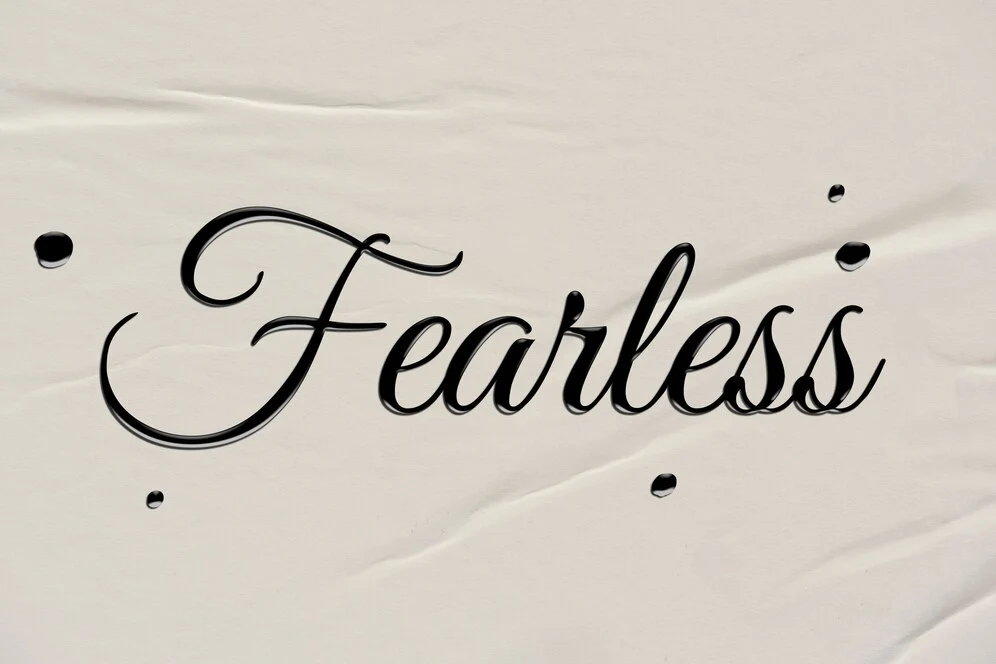Advan – Jika kamu seorang desainer grafis yang menggunakan Sketch untuk berbagai proyek-proyek kreatif, menambahkan font custom bisa menjadi langkah penting untuk meningkatkan kualitas desain kamu.
Dalam artikel ini, kami akan memandu kamu melalui proses menambahkan font custom di Sketch dengan cara yang mudah dipahami dan diikuti. Mari kita mulai!
Mengapa Menambahkan Font Custom di Sketch? Di
Menggunakan font custom dapat memberikan karakter unik pada desain kamu. Dengan memilih font yang sesuai, kamu bisa menyampaikan pesan dengan lebih efektif dan menarik. Selain itu, font custom sering kali lebih baik dalam mencerminkan identitas merek atau tema spesifik yang kamu kerjakan.
Langkah-Langkah Menambahkan Font Custom di Sketch
Sebelum mulai menambahkan font custom di sketch, kamu dapat mengikuti langkah-langkah berikut ini:
1. Unduh Font Custom
- Pertama, kamu perlu mengunduh font custom yang ingin kamu gunakan. Pastikan font tersebut dalam format yang didukung oleh MacOS, seperti, ttf atau, otf. Kamu bisa menemukan banyak font gratis dan berbayar di situs-situs seperti Google Fonts, DaFont, atau Adobe Fonts.
2. Instal Font di MacOS
Setelah mengunduh font, kamu perlu menginstalnya di sistem operasi MacOS kamu. Caranya sangat mudah:
- Buka file font yang telah kamu unduh.
- Klik dua kali pada file font tersebut, lalu klik tombol “Install Font” di jendela yang muncul.
- Font akan otomatis terpasang di aplikasi Font Book dan tersedia untuk semua aplikasi, termasuk Sketch.
3. Buka Sketch dan Akses Font
- Setelah font terinstal, buka aplikasi Sketch kamu.
- Buka dokumen desain yang ingin kamu tambahkan font custom-nya.
- Pilih teks yang ingin kamu ubah font-nya atau buat elemen teks baru.
4. Terapkan Font Custom
- Dengan teks yang telah dipilih, buka panel Inspektur di sisi kanan layar.
- Di bagian “Typography”, klik pada daftar drop-down font.
- Cari dan pilih font custom yang baru saja kamu instal. Font tersebut akan muncul di daftar font karena sudah terpasang di MacOS.
5. Sesuaikan Teks kamu
- Setelah memilih font custom, kamu bisa menyesuaikan ukuran, warna, dan gaya teks sesuai kebutuhan desain kamu. Eksplorasi berbagai opsi hingga kamu mendapatkan hasil yang diinginkan.
Tips Memilih Font Custom yang Tepat
- Kesesuaian dengan Merek: Pastikan font yang kamu pilih sesuai dengan identitas merek atau tema proyek kamu. Font yang tepat bisa memperkuat pesan yang ingin disampaikan.
- Keterbacaan: Pastikan font mudah dibaca, terutama untuk teks yang lebih panjang. Keterbacaan adalah kunci dalam desain yang efektif.
- Kombinasi Font: Cobalah untuk memadukan beberapa font yang berbeda namun serasi. Kombinasi yang baik dapat memberikan tampilan yang lebih dinamis dan menarik.
Dengan mengikuti langkah-langkah yang telah kami jelaskan, kamu bisa dengan mudah menginstal dan menggunakan font custom sesuai kebutuhan.
Jangan ragu untuk bereksperimen dengan berbagai font untuk menemukan kombinasi yang paling cocok untuk proyek kamu.
Dengan Advan 360 Stylus, kamu bisa lebih mudah dan cepat dalam menginstal dan menggunakan font custom di Sketch. Stylus ini dirancang khusus untuk memberikan kontrol maksimal saat bekerja dengan detail teks dan element desain lainnya. Selamat mendesain.***
Editor: Sabila J. Firda